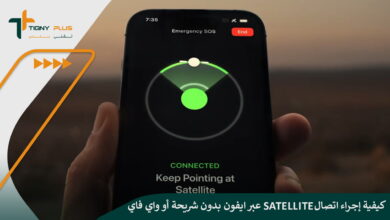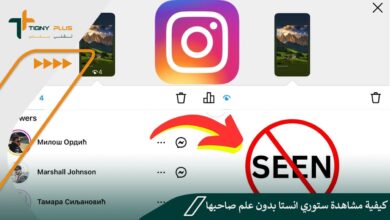كيفية تثبيت أي نافذة في ويندوز لعرضها بشكل دائم على الشاشة بـ 3 طرق مختلفة
إن كنت ترغب في الاطلاع بصورة دائمة على أيٍ من النوافذ المعلقة؛ فبإمكانك التعرف على كيفية تثبيت أي نافذة في ويندوز لعرضها بشكل دائم على الشاشة والخطوات اللازمة لذلك.
والتي يمكنك الاستفادة منها بالتزامن مع التنقل بين برامج ونوافذ الويندوز المتنوعة، وإليك التفاصيل كما في التالي:
- قمت باستخدام برنامج مايكروسوفت PowerToys وتثبيته من هنا.
- قمت بتشغيل البرنامج، وتحديد أداة Always On Top من خلال القائمة الجانبية.
- تأكدت من تفعيل الأداة، وذلك عبر تنشيط زر Enable Always On Top.
- قمت بالتمرير إلى الأسفل وقد ظهر لي اختصار لوحة المفاتيح Win + Ctrl + Tالخاص بتثبيت النوافذ ضمن أيقونة Activation shortcut، مع العلم أنه بإمكانك تغييره.
- ضغطت على أيقونة القلم، والمفتاح المراد استخدامه كاختصار، على أن يبدأ بكلمة Win أو Ctrl أو Alt أو Shift.
- عقب الانتهاء ضغطت على الأمر حفظ.
- ضغطت على اختصار Win + Ctrl + T من لوحة المفاتيح يتم إظهار الحواف الملونة حول النافذة.
- قمت بفتح نافذة أخرى لتظهر خلف النافذة الحالية.
- لإلغاء التثبيت ضغطت على نفس اختصار لوحة المفاتيح.
استخدام أداة DeskPins لتثبيت نافذة الويندوز
تمتاز تلك الأداة بأنها مجانية وسهلة الاستخدام، كما أنها تدعم أيٍ من إصدارات الويندوز، ولا تستدعي توافر الخبرة السابقة لدى المستخدمين.
كما تتيح لك سهولة تثبيت أي نافذة على الشاشة بالاعتماد على بعض النقرات القليلة؛ مما يجعل النوافذ معلقة إلى أن يتم إلغاء تثبيتها، وإليك الخطوات اللازمة لاستخدامها على النحو التالي:
- قمت بتحميل أداة DeskPins من هنا.
- قمت بتشغيل الأداة على الجهاز، وبعدها ستظهر أيقونة صغيرة على شريط المهام في نهاية الصفحة.
- ضغطت بزر الفأرة الأيمن على الأيقونة الظاهرة.
- وبعدها قمت بفتح نافذة الخيارات أو Options؛ للتحكم في طريقة عمل البرنامج سواء من خلال تثبيت النوافذ أو إنشاء اختصار لوحة المفاتيح لتثبيت النوافذ.
- كانت توجد نافذة أرغب في تثبيتها على الشاشة.
- وحينها ضغطت على أيقونة الأداة من خلال شريط المهام مرة واحدة، وقد تحول مؤشر الفأرة إلى شكل الدبوس.
- ضغطت على أي نافذة أرغب في عرضها دائمًا على الشاشة لتثبيت الدبوس بها.
- ظهر دبوس أحمر اللون في شريط العنوان، وحينها انتقلت بين النوافذ ليتم فتح البرامج التي ستظل معلقة على الشاشة.
- لإلغاء تثبيت الأداة في النافذة ضغطت على الدبوس الأحمر.
برنامج Puroll لتثبيت نافذة على الكمبيوتر
تتيح لك تلك الأداة سهولة إدارة النوافذ المفتوحة في الويندوز، كما تساهم في جعل إجراءات التحكم تتم بصورة أكثر سهولة وسلاسة، وتجدر الإشارة إلى أن هذه الأداة لا تحتاج إلى التثبيت.
ويمكنك اتباع الخطوات التالية لاستخدامها والاستفادة من مزاياها:
- قمت بتحميل برنامج Puroll من هنا.
- قمت بتشغيل البرنامج، وضغطت على مفتاح Alt بشكل مستمر.
- ضغطت على زر الفأرة الأيمن في نافذة مفتوحة؛ ليتم سحبها إلى مكان آخر على الشاشة.
- هذا البرنامج يتيح لك سهولة الضغط على أي منطقة من النافذة لتحريكها، ولا يقتصر استخدامه على شريط العنوان.
- ضغطت على مفتاح Alt مع زر الفأرة الأيمن على النافذة التي أرغب في تثبيتها في الأعلى.
- وحينها ظهرت شارة تؤكد على تثبيت هذه النافذة.
- قمت بوضع مؤشر الفأرة على شريط تبويبات المتصفح في الأعلى.
- ثم اتجهت لاستخدام عجلة تمرير الماوس للتبديل بين علامات التبويب المفتوحة.
- قمت بالضغط على مفتاح Esc مرتين؛ ليتم غلق النافذة النشطة، بدلًا من الضغط على علامة غلق النافذة X.